В окне [Начальный экран] отображаются значки всех функций.
В окно [Начальный экран] можно добавлять ярлыки часто используемых программ или веб-страниц. Добавленные ярлыки отображаются в окне [Начальный экран]. Для вызова программ или веб-страниц достаточно нажать на соответствующий ярлык.
Чтобы открыть [Начальный экран], нажмите клавишу [Начальный экран].
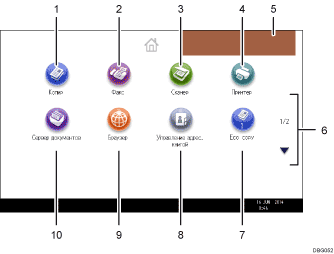
[Копир]

Нажмите для создания копий.
Для получения подробных сведений об использовании функции копирования см. руководство "Копир/Сервер документов".
[Факс]

Нажмите для отправки или приема факса.
Для получения подробных сведений об использовании функции факса см. руководство "Факс".
[Сканер]

Нажмите для сканирования оригиналов и сохранения изображений в виде файлов.
Для получения подробных сведений об использовании функции сканера см. руководство "Сканирование".
[Принтер]

Нажмите, чтобы выполнить настройки аппарата для его использования в качестве принтера.
Для получения подробных сведений о настройке параметров для использования функции принтера см. руководство "Печать".
Изображение на начальном экране
В окне [Начальный экран] можно отображать рисунок, например, логотип компании. Для получения подробных сведений об изменении изображения см. Вывод изображения на [Начальный экран] (при использовании стандартной панели управления).
 /
/
Нажмите для смены страниц, если ярлыки не умещаются на 1 странице.
Ярлык функций
Ярлыки к программам и веб-страницам можно добавлять в окно [Начальный экран]. Для получения подробных сведений о регистрации ярлыков см. Добавление ярлыков на [Начальный экран] (при использовании стандартной панели управления). Номер программы отображается в нижней части ярлыка. Для получения подробных сведений о программируемых ярлыках см. Примеры программ.
[Управление адресной книгой]

Нажмите для отображения адресной книги.
Для получения подробных сведений об использовании адресной книги см. руководство "Подсоединение аппарата/Настройки системы".
[Браузер]

Нажмите для отображения веб-страниц.
Для получения подробных сведений об использовании функции браузера см. Использование функции браузера.
[Сервер Документов]

Нажмите для сохранения или печати документов на жестком диске аппарата.
Для получения подробных сведений об использовании функции Сервер Документов см. руководство "Копир/Сервер документов".
![]()
При установке встроенного программного обеспечения в окне [Начальный экран] отображается ярлык функции.
Последовательность ярлыков можно менять. Для получения подробных сведений см. Изменение порядка размещения иконок на [Начальном экране] (при использовании стандартной панели управления).
На каждой странице упрощенного экрана отображается до 8 ярлыков. Размер символов и клавиш увеличен для упрощения работы. На странице стандартного экрана отображается до 12 ярлыков. Для получения подробных сведений см. Переключение режимов экрана.
